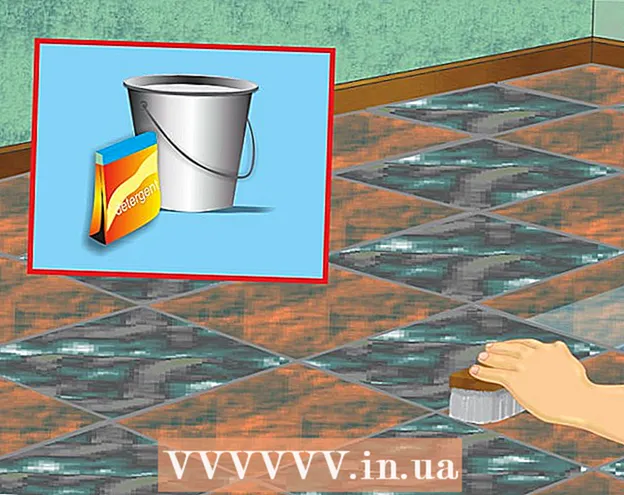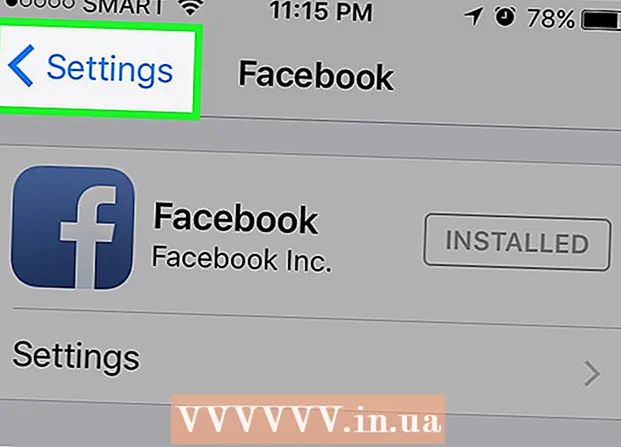Autors:
Charles Brown
Radīšanas Datums:
5 Februāris 2021
Atjaunināšanas Datums:
28 Jūnijs 2024
![SysTools DMG Viewer [Official] - View, Read & Open Mac OS X DMG Files on Windows System](https://i.ytimg.com/vi/b4QnqjuL4DY/hqdefault.jpg)
Saturs
- Lai soli
- 1. metode no 3: Mac izmantošana
- 2. metode no 3: DMG failu skatīšana sistēmā Windows
- 3. metode no 3: DMG pārveidošana par ISO
DMG faili ir Mac diska attēlu faili. Tos visbiežāk izmanto programmu instalēšanai Mac datoros, taču tie var saturēt jebkura veida failus. DMG failu izmantošana Mac datorā parasti ir tikpat vienkārša kā dubultklikšķi uz tiem, taču, mēģinot atvērt šādu failu sistēmā Windows, kļūst daudz sarežģītāk.
Lai soli
1. metode no 3: Mac izmantošana
 Veiciet dubultklikšķi uz DMG faila. DMG faili ir diska attēlu faili, kas formatēti Mac. Tos galvenokārt izmanto lietojumprogrammu instalēšanai. Veicot dubultklikšķi uz DMG, tiks atvērts jauns Finder logs, kurā būs redzams faila saturs.
Veiciet dubultklikšķi uz DMG faila. DMG faili ir diska attēlu faili, kas formatēti Mac. Tos galvenokārt izmanto lietojumprogrammu instalēšanai. Veicot dubultklikšķi uz DMG, tiks atvērts jauns Finder logs, kurā būs redzams faila saturs. - Ja izmantojat Windows, izlasiet šī raksta nākamo daļu.
 Skatiet DMG faila saturu. Veicot dubultklikšķi uz DMG, tiks parādīts viss DMG attēla saturs. Tie var būt dokumenti, attēli, programmas vai jebkura cita veida faili.
Skatiet DMG faila saturu. Veicot dubultklikšķi uz DMG, tiks parādīts viss DMG attēla saturs. Tie var būt dokumenti, attēli, programmas vai jebkura cita veida faili.  Instalējiet programmas no DMG faila, velkot tās uz mapi Applications. Ja DMG failā ir programmu faili, vienkārši tos velkot, tie jāinstalē mapē Applications.
Instalējiet programmas no DMG faila, velkot tās uz mapi Applications. Ja DMG failā ir programmu faili, vienkārši tos velkot, tie jāinstalē mapē Applications. - Dažām programmām būs jāinstalē instalācijas fails, nevis jāvelk faili.
 Pēc tā lietošanas atvienojiet (atvienojiet) DMG attēlu. Kad esat pabeidzis failu skatīšanu vai programmas instalēšanu, diska attēlu var atvienot no sava datora, ar peles labo pogu noklikšķinot uz tā un atlasot "Izstumt".
Pēc tā lietošanas atvienojiet (atvienojiet) DMG attēlu. Kad esat pabeidzis failu skatīšanu vai programmas instalēšanu, diska attēlu var atvienot no sava datora, ar peles labo pogu noklikšķinot uz tā un atlasot "Izstumt". - Pārliecinieties, ka ar peles labo pogu noklikšķiniet uz virtuālā diska uz darbvirsmas, nevis uz faktiskā DMG faila.
 Pēc instalēšanas izdzēsiet savu DMG failu. Tā kā tiek lejupielādētas arvien jaunas programmas, jūsu vecie DMG faili aizņem ievērojamu vietu. Velciet vecos DMG failus uz atkritni, lai tos izdzēstu.
Pēc instalēšanas izdzēsiet savu DMG failu. Tā kā tiek lejupielādētas arvien jaunas programmas, jūsu vecie DMG faili aizņem ievērojamu vietu. Velciet vecos DMG failus uz atkritni, lai tos izdzēstu.
2. metode no 3: DMG failu skatīšana sistēmā Windows
- Izprotiet, ko jūs varat darīt ar DMG failiem sistēmā Windows. Tā kā DMG faili ir formatēti Mac datoriem, sistēmā Windows nav iebūvēta veida tos atvērt. Šim nolūkam jums ir nepieciešama cita programma.
- Ja vēlaties instalēt programmu no DMG faila, tā vietā būs jāielādē šīs programmas Windows instalācijas fails. Jūs nevarat instalēt programmas Windows DMG failos.
 Lejupielādējiet DMG skatītāju / nosūcēju. Ir vairākas programmas, kas ļauj atvērt DMG failus, lai jūs varētu redzēt to saturu. Populārākā bezmaksas iespēja ir HFSExplorer. To var lejupielādēt no catacombae.org/hfsexplorer/.
Lejupielādējiet DMG skatītāju / nosūcēju. Ir vairākas programmas, kas ļauj atvērt DMG failus, lai jūs varētu redzēt to saturu. Populārākā bezmaksas iespēja ir HFSExplorer. To var lejupielādēt no catacombae.org/hfsexplorer/. - Iestatīšanas laikā ir svarīgi atzīmēt izvēles rūtiņu blakus vienumam “Reģistrēt .DMG failu asociāciju”, lai DMG faili tiktu atvērti HFSExplorer.
 Veiciet dubultklikšķi uz DMG faila un nolaižamajā sarakstā atlasiet "diska attēls (Apple_HFS)". Ja instalēšanas laikā esat saistījis DMG failus ar HFSExplorer, tad, veicot dubultklikšķi uz tā, HFSExplorer automātiski jāatver DMG fails.
Veiciet dubultklikšķi uz DMG faila un nolaižamajā sarakstā atlasiet "diska attēls (Apple_HFS)". Ja instalēšanas laikā esat saistījis DMG failus ar HFSExplorer, tad, veicot dubultklikšķi uz tā, HFSExplorer automātiski jāatver DMG fails. - Ja HFSExplorer netiek atvērts, velciet DMG failu uz HFSExplorer ikonu.
 Atlasiet failu, kuru vēlaties izvilkt. Pēc DMG faila atvēršanas HFSExplorer jums tiks parādīts visu tajā esošo failu un mapju pārskats. Atlasiet visus failus, kurus vēlaties iegūt.
Atlasiet failu, kuru vēlaties izvilkt. Pēc DMG faila atvēršanas HFSExplorer jums tiks parādīts visu tajā esošo failu un mapju pārskats. Atlasiet visus failus, kurus vēlaties iegūt.  Noklikšķiniet uz pogas "Izraksts". Tas kopēs visus atlasītos failus no DMG faila uz jūsu datoru. Jums tiks lūgts norādīt vietu, kur vēlaties saglabāt failus.
Noklikšķiniet uz pogas "Izraksts". Tas kopēs visus atlasītos failus no DMG faila uz jūsu datoru. Jums tiks lūgts norādīt vietu, kur vēlaties saglabāt failus.  Izvēlieties, vai iekļaut simboliskās saites. Jums tas tiks lūgts pēc noklikšķināšanas uz pogas "Izraksts". Noklikšķinot uz Jā, pēc atvienošanas tiks saglabāta DMG faila faila struktūra, taču tas aizņems vairāk vietas un prasīs ilgāku laiku.
Izvēlieties, vai iekļaut simboliskās saites. Jums tas tiks lūgts pēc noklikšķināšanas uz pogas "Izraksts". Noklikšķinot uz Jā, pēc atvienošanas tiks saglabāta DMG faila faila struktūra, taču tas aizņems vairāk vietas un prasīs ilgāku laiku.  Pagaidiet, līdz ekstrakcija būs pabeigta. Lielākiem failiem tas var aizņemt nedaudz ilgāku laiku. Kad ekstrakcija ir pabeigta, varat sākt izmantot iegūtos failus.
Pagaidiet, līdz ekstrakcija būs pabeigta. Lielākiem failiem tas var aizņemt nedaudz ilgāku laiku. Kad ekstrakcija ir pabeigta, varat sākt izmantot iegūtos failus. - Tā kā DMG faili ir formatēti Mac datoram, iespējams, visi DMG faili ir formatēti arī Mac. Iespējas darbam ar šiem failiem var būt ļoti ierobežotas.
3. metode no 3: DMG pārveidošana par ISO
 Lejupielādējiet PowerISO. Šī ir komerciāla lietderība, taču, lai pārveidotu savu DMG failu par ISO, varat izmantot bezmaksas izmēģinājuma versiju. Pēc tam to var ierakstīt diskā sistēmā Windows, un būs iespējams apskatīt tā saturu.
Lejupielādējiet PowerISO. Šī ir komerciāla lietderība, taču, lai pārveidotu savu DMG failu par ISO, varat izmantot bezmaksas izmēģinājuma versiju. Pēc tam to var ierakstīt diskā sistēmā Windows, un būs iespējams apskatīt tā saturu. - To var lejupielādēt no poweriso.com.
 Noklikšķiniet uz "Rīki" → Pārvērst logā PowerISO.
Noklikšķiniet uz "Rīki" → Pārvērst logā PowerISO. Atlasiet savu DMG failu kā avota failu vai "Avota failu". Lai atrastu failu datorā, varat izmantot pogu Pārlūkot.
Atlasiet savu DMG failu kā avota failu vai "Avota failu". Lai atrastu failu datorā, varat izmantot pogu Pārlūkot.  Atlasiet “ISO” kā mērķa failu vai “Galamērķa fails”. Ievadiet faila nosaukumu tā, kā vēlaties to parādīt.
Atlasiet “ISO” kā mērķa failu vai “Galamērķa fails”. Ievadiet faila nosaukumu tā, kā vēlaties to parādīt.  Klikšķiniet uz .labi lai sāktu pārveidošanu. Šis process var aizņemt kādu laiku, it īpaši ar lielākiem DMG failiem.
Klikšķiniet uz .labi lai sāktu pārveidošanu. Šis process var aizņemt kādu laiku, it īpaši ar lielākiem DMG failiem.  Iededziniet vai piestipriniet ISO. Pēc tam, kad DMG fails ir pārveidots, varat to ierakstīt tukšā kompaktdiskā vai DVD diskā vai pievienot tam, lai piekļūtu tā saturam.
Iededziniet vai piestipriniet ISO. Pēc tam, kad DMG fails ir pārveidots, varat to ierakstīt tukšā kompaktdiskā vai DVD diskā vai pievienot tam, lai piekļūtu tā saturam. - Skatiet wikiHow, lai iegūtu detalizētas instrukcijas par to, kā ierakstīt ISO failus DVD.
- Skatiet wikiHow, lai iegūtu detalizētas instrukcijas par ISO failu ievietošanu virtuālajā diskā.
- Tā kā DMG faili ir formatēti Mac datoram, iespējams, ka tas attiecas arī uz visiem DMG esošajiem failiem. Jūsu iespējas darbam ar šiem failiem būs ļoti ierobežotas.